iPhoneがWindows 10で「ドライバーエラー」により認識しない時の解決方法・対応
この記事にはアフィリエイト広告・広告が含まれています。
手持ちの『iPhone 5』がWindows 10搭載パソコンで「ドライバーエラー」として認識しなくなったので解決するまでの内容を記録します。

iPhoneがWindows 10で「ドライバーエラー」、認識しない時の解決策
『iPhone 5』に保存してある写真をWindows 10搭載PCにコピーしようと接続したところ、エクスプローラーにデバイスが表示されなくなっていました。そこでWindows 10の設定から「デバイス」を開いてみると「Apple iPhone ドライバーエラー」なる表示がありました。(iTunesでは認識している状態です。)
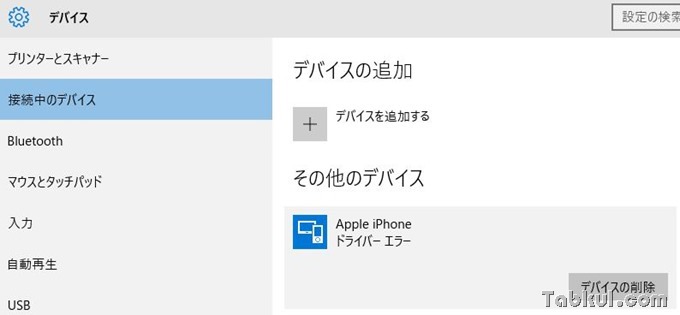
設定の”接続中のデバイス”を見ると「Apple iPhone ドライバーエラー」に。
そこでネットで調べて「デバイスマネージャー」からドライバの更新をすることにしました。
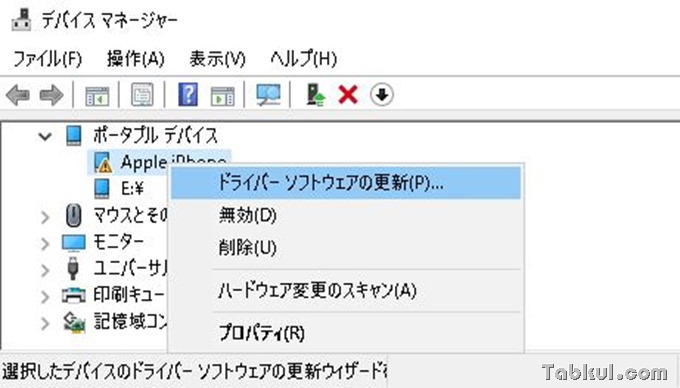
デバイスマネージャーは「Winキー+X」→「デバイス マネージャー」もしくは「Mキー」を押す事で起動します。

上図では手動検索を選ぶようです。

ドライバー情報は下記フォルダにあるということで指定しました。(64bit版と32bit版で場所が異なるかもしれません。)
C:\Program Files\Common Files\Apple\Mobile Device Support\Drivers
フォルダ情報を入力したら次へを選択。
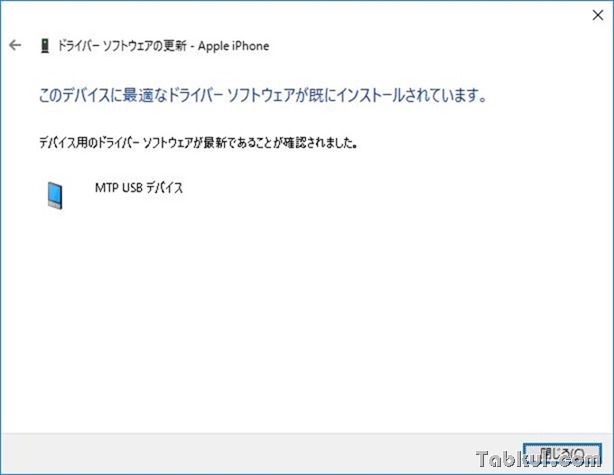
ん?MTP USB デバイス???、、、何か間違っているような気配。
、、、
やはりエクスプローラーでも認識されていません。ネットで調べても情報はなく、しかたないので先ほどのソフトウェア更新というメニューにある「ドライバーの削除」(大変危険な行為なので自己責任で!)を実行、その後デバイス マネージャーのメニューにあるデバイスの検索を実行しました。(iPhone 5は接続した状態で行っています。)
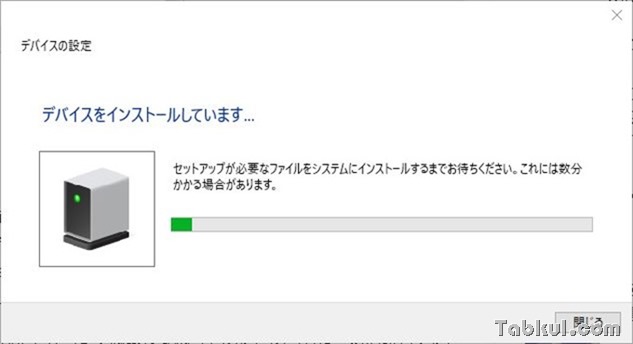
デバイスのインストールが開始されました。
、、、が、しかし。
いつまで経っても上図の状態から進みません。とりあえず”閉じる”ボタンを押して終了しました。
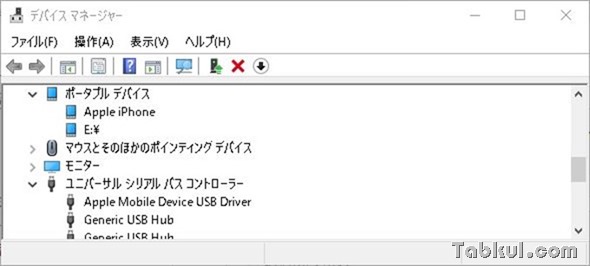
すると不思議な事にデバイスマネージャーの表示が更新され、「Apple iPhone」になりました。

エクスプローラーにも表示され、写真を取り出す事ができました。
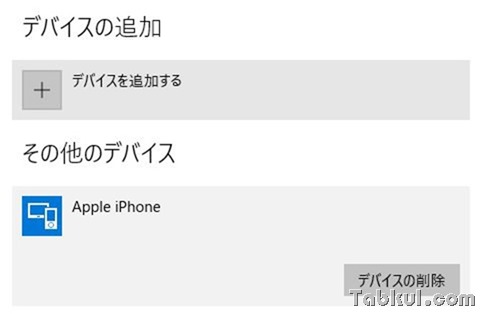
上図の設定メニューにある”接続中のデバイス”画面を見てみると「ドライバーエラー」の表示はなくなっていました。
「ドライバーエラー」の解決策とは何だったのか
「ドライバーエラー」は最初に行った手動更新で大抵 解決するのだと思われます。しかし、私の場合は効果がなく「ドライバーを削除」して「デバイスを検索」したことで正常に認識、解決に至りました。
今回のように安易なドライバー削除は、Windows OS自体が起動しなくなる可能性があります。とても危険な作業ですから参考にして何かいたしてしまう際は自己責任で、最終手段として、そんな話もあったねということで。
———-
余談ですが、Windows 10のUSBデバイスを取り外すアイコンに「iPhone」が表示されないので、ケーブルを外してしまったところ再び「ドライバーエラー」になりました。そこで再び「ドライバー削除&デバイス検索」を実行したところ無事に使えるようになりました。






















